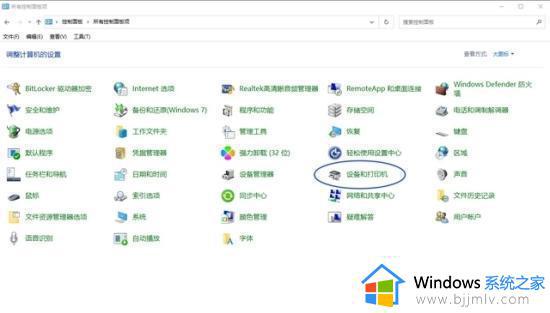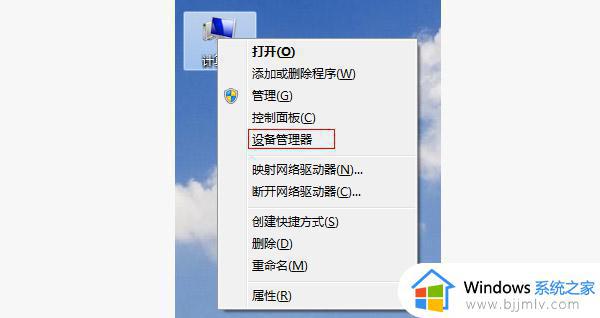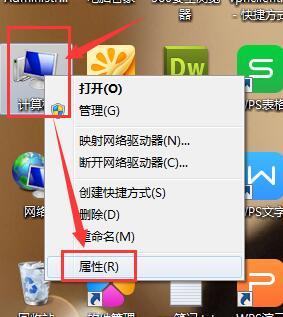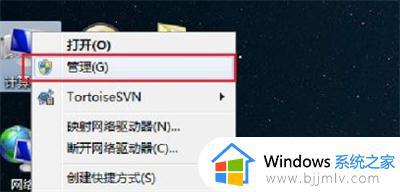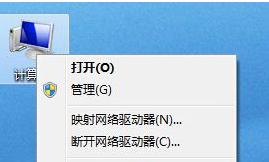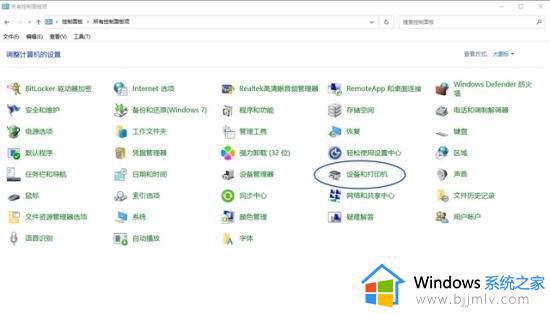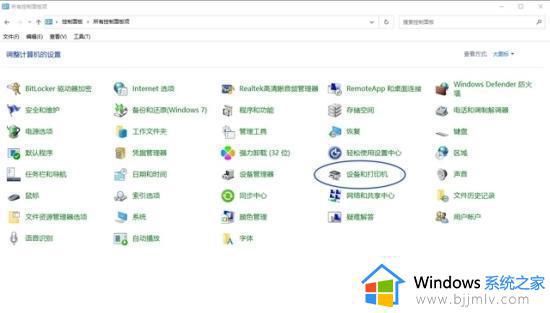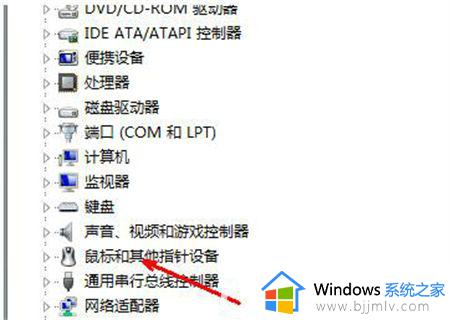win7无法识别打印机usb设备怎么办 win7识别不了打印机设备usb怎么处理
选择我们的打印机设备基本上都是提供了usb接口的支持,我们在安装打印机的时候,我们只要将usb接口插入到计算机上,打印机缺东基本上就会自动识别并安装了,但是最近有小伙伴却遇到无法识别的情况,对此我们应该怎么办呢,小编就给大家整理出win7识别不了打印机设备usb怎么处理,快来看看吧。
具体方法:
1.在电脑“开始”菜单中选择“设备和打印机”,继续点机选择“硬件和声音”;

2.在硬件和声音界面中选中设备和打印机,点击“设备管理器标签页”;
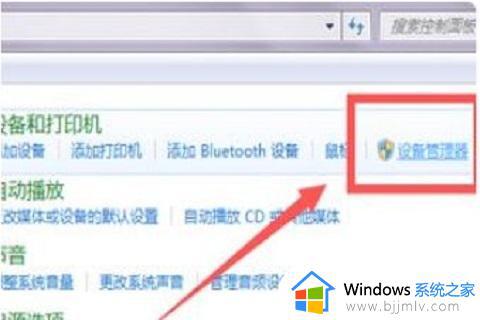
3.在弹出的界面里选中通用串行总线控制器,展开“通用串行总线控制”列表。确保其中的USB端口驱动处于正常状态,否则就需要安装USB串口驱动;
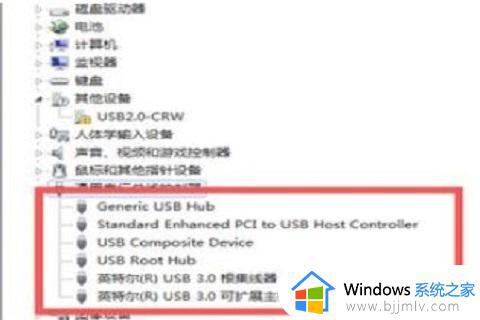
4.需要将USB打印机与电脑正常连接,安装打印机驱动程序;

5.安装完成后,进入计算机管理,在服务和应用程序选项下进入服务在查看并开启“Print Spooler”服务来解决打印机故障;
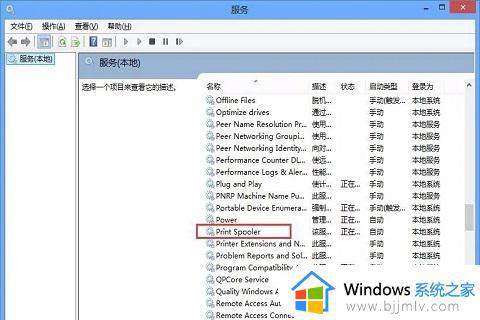
6.最后,部分系统还需要在设备列表中,找到并展开“通用串行总线控制器”,右键点击“USB2.0相关设备”,并选择“禁用”就可以了。
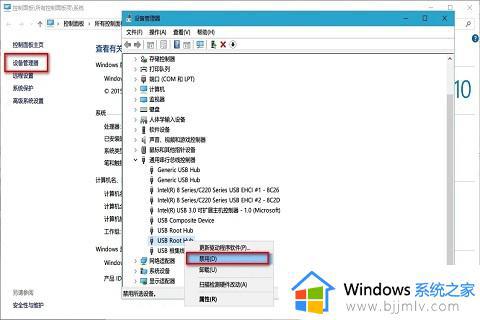
以上全部内容就是小编带给大家的win7识别不了打印机设备usb处理方法详细内容分享啦,使用win7电脑的小伙伴如果你也遇到上述情况的话就快点跟着小编一起操作吧。